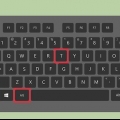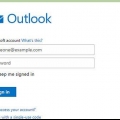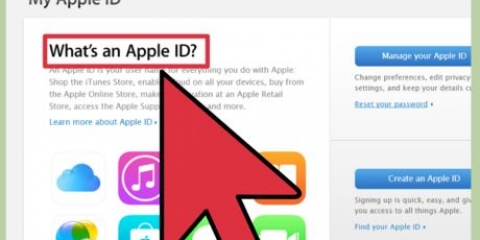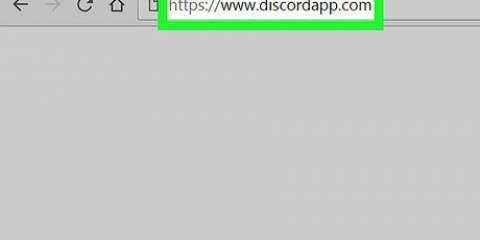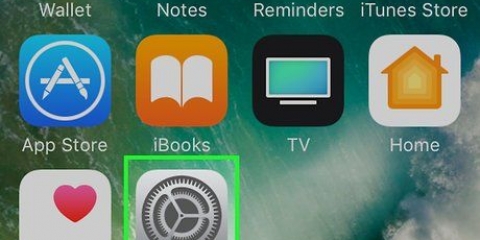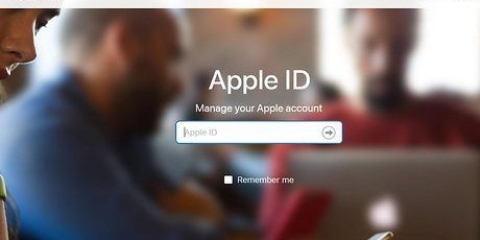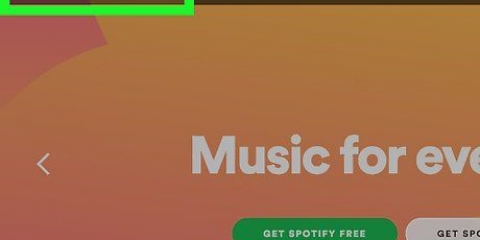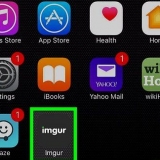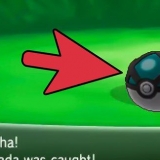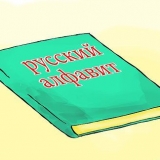Puede recibir un correo electrónico en la dirección de correo electrónico asociada con su cuenta. Puede responder preguntas de seguridad que estableció al crear su cuenta. Si tienes activada la autenticación de dos factores, deberás ingresar el código que Apple te enviará a tu dispositivo móvil.

Si ha elegido el método de correo electrónico, haga clic en el enlace Reiniciar en el correo electrónico que recibió de Apple. Si eligió las preguntas de seguridad, responda las dos preguntas que estableció al crear su cuenta. Si eligió el código, ingrese el código de recuperación e ingrese el código enviado a su teléfono móvil.
Cambiar la contraseña de su id de apple
Contenido
La contraseña de su ID de Apple es importante porque brinda acceso a información personal. Así que no está de más cambiar tu contraseña regularmente. En este artículo te mostramos cómo hacerlo.
Pasos
Método 1 de 3: usar el sitio web de Apple ID

1. Ir al sitio web de ID de Apple. Puede cambiar su contraseña en cualquier dispositivo con conexión a Internet en el sitio web de ID de Apple: (apelación.manzana.com).

2. clic en el enlace Administra tu cuenta de Apple y regístrate. Esto requiere que ingrese su dirección de correo electrónico y contraseña de ID de Apple.
Si no conoce su contraseña actual, vaya al método Restablecer una contraseña olvidada en la parte inferior de este artículo.

3. Haga clic en la opción contraseña y seguridad. Puedes encontrar esto en el menú de la izquierda.

4. Verifica tu identidad. Debe responder dos preguntas de seguridad o ingresar el código que Apple envió a su dispositivo móvil.
Si no puede responder las preguntas, comuníquese con el Soporte de Apple y se le proporcionará un PIN temporal para acceder a su cuenta.

5. haga clic en Cambia la contraseña. Ahora será llevado a la página donde puede cambiar su contraseña.

6. Ingrese su contraseña actual y una nueva contraseña. En la ventana emergente, ingrese su contraseña actual y una nueva contraseña. Debe ingresar la nueva contraseña nuevamente para confirmarla.
Método 2 de 3: en un iPhone, iPad o iPod

1. Abre la configuración y toca iCloud. En la parte superior de la pantalla verás tu ID de Apple.

2. Toca tu ID de Apple. Ahora necesita ingresar su contraseña para continuar.
Si no puede recordar su contraseña actual, vaya al método Restablecer una contraseña olvidada en la parte inferior de este artículo.

3. Toque en contraseña y seguridad. Ahora llegas a una página con diferentes opciones con respecto a las contraseñas.

4. Toque en Cambia la contraseña. Ahora se abre la pantalla donde puedes cambiar tu contraseña.

5. Contesta las preguntas de seguridad. Estas preguntas están configuradas para proteger su cuenta. Necesitas responder dos preguntas para poder cambiar tu contraseña. Si ha habilitado la autenticación de dos factores, deberá ingresar el código que Apple le envía en su lugar.
Si no puede responder las preguntas, puede restablecerlas si tiene una segunda dirección de correo electrónico asociada con su cuenta. Puede configurar esta dirección de correo electrónico desde la ventana contraseña y seguridad.

6. Ingrese su contraseña actual y una nueva contraseña. En la nueva ventana ingrese su contraseña actual y una nueva contraseña. Debe ingresar la nueva contraseña nuevamente para confirmarla.
Método 3 de 3: restablecer una contraseña olvidada

1. Ir me olvidé.manzana.com. Si no puede recordar su contraseña y no puede restablecerla, vaya al sitio web me olvidé.manzana.com. Puede acceder a este sitio web en cualquier dispositivo con conexión a Internet.

2. Introduzca su ID de Apple. Ingrese la dirección de correo electrónico asociada con su ID de Apple y haga clic en Subirse.

3. Decide cómo quieres verificar tu identidad. Dependiendo de la configuración de su cuenta, hay varias formas de verificar su identidad. Si no puede completar ninguna de estas opciones, debe póngase en contacto con el soporte técnico de Apple para que puedan verificar su identidad y permitirle restablecer su contraseña:

4. Introduzca su fecha de nacimiento. Después de elegir el método, debe ingresar su fecha de nacimiento. Esta es una seguridad extra.

5. Verifica tu identidad. Después de ingresar su fecha de nacimiento, debe realizar el método de verificación de su elección.

6. cambia tu contraseña. Después de verificar su identidad, puede restablecer su contraseña de ID de Apple. Tienes que repetir esto de nuevo para verificarlo. El cambio entrará en vigencia de inmediato y deberá ingresar la nueva contraseña en todos sus dispositivos Apple emparejados.
Artículos sobre el tema. "Cambiar la contraseña de su id de apple"
Оцените, пожалуйста статью
Popular